Så här öppnar du HEIC-filer på Windows (eller konverterar dem till JPEG)

Apples iPhone och iPad tar nu bilder i HEIF-bildformat, och dessa bilder har .HEIC-filtillägget. Windows stöder inte HEIC-filer, men det finns ett sätt att visa dem ändå - eller konvertera dem till standard JPEG.
Så här öppnar du HEIC-filer i Windows
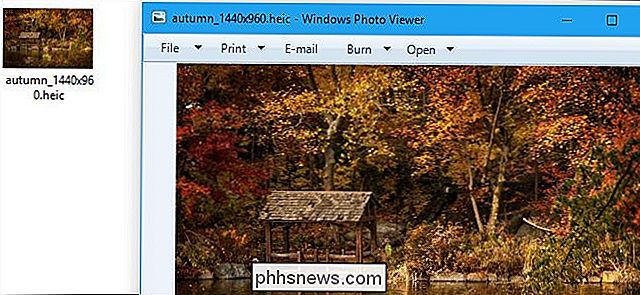
RELATED: Vad är HEIF (eller HEIC) Bildformat?
Vi rekommenderar att du bara hämtar och installerar CopyTrans HEIC för Windows istället för att byta ut konverteringsverktyg. Detta verktyg lägger till fullt stöd för HEIC-bilder till Windows. Du får se miniatyrer för HEIC-filer i File Explorer på Windows 10 (eller Windows Utforskare på Windows 7), och de öppnas i standard Windows Photo Viewer. Med det här verktyget installerat kan du också sätta in HEIC-filer direkt i Microsoft Office-program.
Medan du måste installera den här programvaran från tredje part för att visa HEIC-filer, känns det inte som om du använder en tredjepartsapp efteråt. Det är som om Windows alltid stödde dessa bilder: Dubbelklicka bara på en .HEIC-fil för att öppna den.
Om du inte ser miniatyrerna efter att du installerat den här programvaran måste du kanske starta om datorn eller åtminstone logga ut och logga in igen.
Med den här verktyget kan du högerklicka på en. HEIC-fil och välja "Convert to JPEG" för att konvertera den till en JPEG-fil. Klicka på det här alternativet så får du en .JPEG-version av bilden automatiskt placerad i samma mapp.
JPEG-filer stöds mer allmänt, så det här kan du också dela den HEIC-bilden med någon annan eller importera den till en program som stöder JPEG-bilder men inte HEIC-filer.
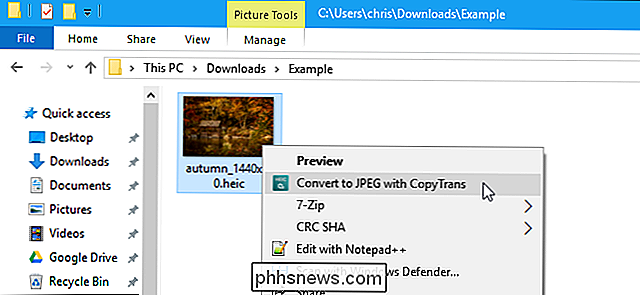
Så här konverterar du HEIC-filer till JPEG
Om du inte vill installera någon programvara kan du alltid använda ett verktyg för onlineomvandling. Ladda bara upp .HEIC-filen och du kan ladda ner en .JPEG.
Varning : Medan webbplatsen nedan fungerade bra för oss rekommenderar vi starkt att du laddar upp privata foton (eller dokument eller videor ) till onlineverktyg för konvertering. Om fotot har känsligt innehåll är det bäst att lämna den på din dator. Å andra sidan, om bilden inte skulle vara intressant för någon snooping, finns det ingen verklig oro för att ladda upp den till en onlinetjänst. Det här är en allmän rekommendation med vilken typ av fil som helst. Vi rekommenderar till exempel att du inte överför PDF-filer med känsliga finansiella eller företagsdata i dem till PDF-konverteringstjänster, antingen.
Om du bara vill göra en snabb konvertering, gå till heictojpg.com och ladda upp upp till 50 foton vid en tid. Du kan dra och släppa en eller flera HEIC-filer från datorn till webbsidan.
Webbplatsen konverterar dessa filer till JPEG för dig, och du kan ladda ner de resulterande JPG-filerna från sidan.
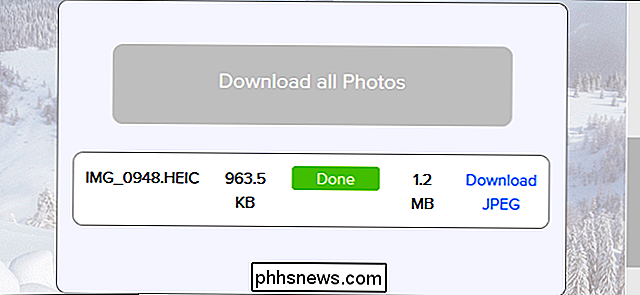
I framtiden , förhoppningsvis kommer fler applikationer - inklusive Microsofts Windows 10 och Adobe Photoshop - stöd för HEIF-bilder och HEIC-filer. För tillfället måste du förlita dig på verktyg från tredje part.

Hur man ser exakt var ett foto togs (och håller dig privat)
Moderna smartphones (och många digitalkameror) lägger in GPS-koordinater i varje foto de tar. Ja, de bilder du tar har platsdata inbäddade i dem - åtminstone som standard. Du kanske vill dölja den här informationen när du delar känsliga bilder online. Hitta GPS-koordinaterna RELATERADE: Ta bort de dolda personliga informationen Microsoft Office lägger till i dina dokument GPS-koordinater lagras som " metadata "inbäddade i fotofilerna själva.

Hur man skapar och använder symboliska länkar (aka Symlinks) på Linux
Linux låter dig skapa symboliska länkar eller symlinker som pekar på en annan fil eller mapp på din maskin. Det bästa sättet att göra detta är med kommandot ln , men det finns några grafiska filhanterare som också kan skapa symboliska länkar. Vad är symboliska länkar? Symboliska länkar är i grunden avancerade genvägar .



